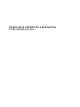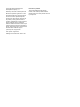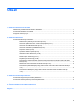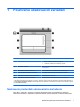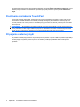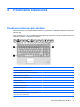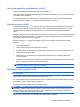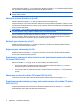Pointing devices and keyboard - Windows 7
Table Of Contents
- Používanie ukazovacích zariadení
- Používanie klávesnice
- Používanie klávesových skratiek
- Zobrazenie systémových informácií (fn+esc)
- Otvorenie aplikácie Pomoc a technická podpora (fn+f1)
- Otvorenie okna Možnosti tlače (fn+f2)
- Otvorenie webového prehľadávača (fn+f3)
- Prepnutie obrazu (fn+f4)
- Spustenie režimu spánku (fn+f5)
- Aktivácia funkcie QuickLock (fn+f6)
- Zníženie jasu obrazovky (fn+f7)
- Zvýšenie jasu obrazovky (fn+f8)
- Prehrávanie, zastavenie alebo pokračovanie prehrávania zvukového disku CD alebo DVD (fn+f9)
- Zastavenie zvukového disku CD alebo DVD (fn+f10)
- Prehrávanie predchádzajúcej stopy alebo sekcie zvukového disku CD alebo DVD (fn+f11)
- Prehrávanie nasledujúcej stopy alebo sekcie zvukového disku CD alebo DVD (fn+f12)
- Používanie klávesových skratiek
- Používanie numerickej klávesnice
- Čistenie zariadenia TouchPad a klávesnice
- Register

K nastaveniam vlastností myši sa dostanete kliknutím na položku Štart > Zariadenia a tlačiarne. Potom
kliknite pravým tlačidlom na zariadenie reprezentujúcej váš počítač a vyberte položku Nastavenie
myši.
Používanie zariadenia TouchPad
Ak chcete posunúť ukazovateľ, posuňte prst cez povrch zariadenia TouchPad v smere, ako má ísť
ukazovateľ. Tlačidlá zariadenia TouchPad používajte analogicky ako tlačidlá na externej myši. Ak
chcete posúvať hore a dolu pomocou vertikálnej zóny posúvania TouchPad, posuňte prst hore alebo
dole cez línie.
POZNÁMKA: Ak zariadenie TouchPad používate na pohyb ukazovateľa a chcete vykonať pohyb v
zóne posúvania, musíte najprv zdvihnúť prst preč zo zariadenia TouchPad. Jednoduché presunutie
prsta na zónu posúvania zo zariadenia TouchPad nebude aktivovať funkciu posúvania.
Pripojenie externej myši
K počítaču môžete pripojiť externú myš USB pomocou jedného z portov USB na počítači. Myš USB je
možné pripojiť k systému pomocou portov na voliteľnej rozširujúcej základni alebo rozširujúcom
produkte.
2 Kapitola 1 Používanie ukazovacích zariadení